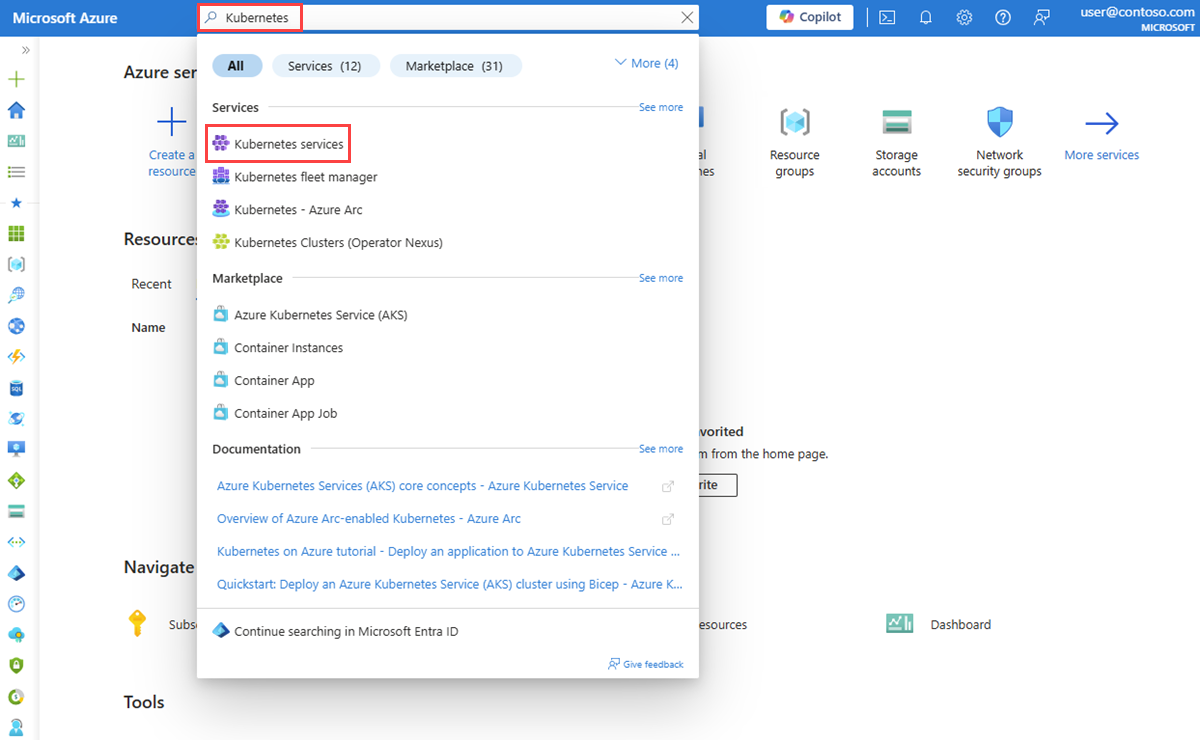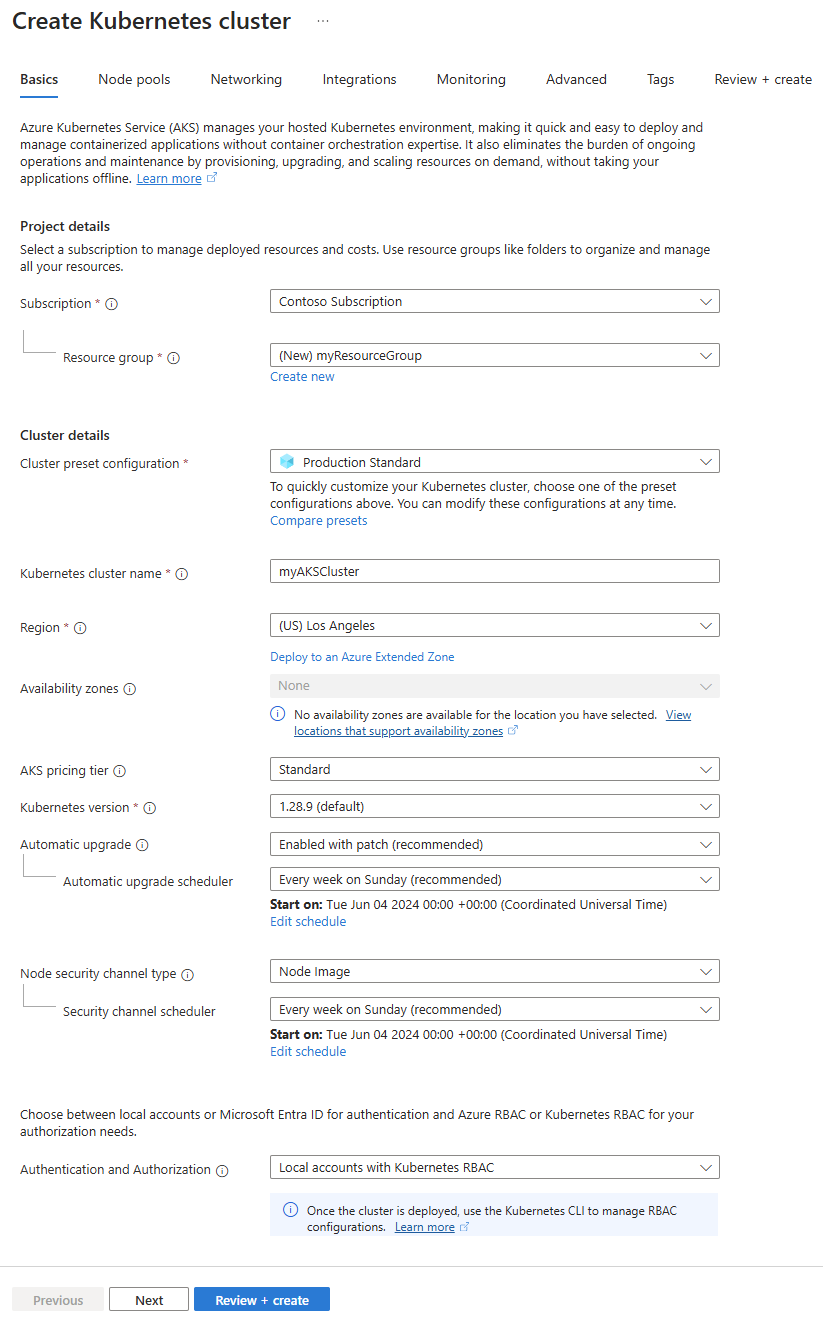Azure 확장 영역에 AKS(Azure Kubernetes Service) 클러스터 배포
AKS(Azure Kubernetes Service)는 클러스터를 빠르게 배포하고 관리할 수 있는 관리형 Kubernetes 서비스입니다. 이 문서에서는 로스앤젤레스 확장 영역에서 AKS 클러스터를 만드는 방법을 알아봅니다.
Azure 구독이 아직 없는 경우 시작하기 전에 체험 계정을 만듭니다.
필수 조건
활성 구독이 있는 Azure 계정.
로스앤젤레스 확장 영역에 대한 액세스입니다. 자세한 내용은 Azure 확장 영역에 대한 액세스 요청을 참조하세요.
Azure에 로그인
Azure 계정을 사용하여 Azure Portal 에 로그인합니다.
확장 영역에서 AKS 클러스터 만들기
이 섹션에서는 로스앤젤레스에서 AKS 클러스터를 만듭니다.
참고 항목
확장 영역에서 AKS 클러스터 프로비저닝을 빠르게 시작하기 위해 이 문서에는 평가 목적으로만 기본 설정이 있는 클러스터를 배포하는 단계가 포함되어 있습니다. 프로덕션에 즉시 사용 가능한 클러스터를 배포하기 전에 기본 참조 아키텍처를 숙지하여 비즈니스 요구 사항에 어떻게 부합하는지 고려하는 것이 좋습니다.
포털 상단의 검색 상자에 Kubernetes를 입력합니다. 검색 결과에서 Kubernetes 서비스를 선택합니다.
Kubernetes 서비스 페이지에서 + 만들기를 선택한 다음, Kubernetes 클러스터 만들기를 선택합니다.
Kubernetes 클러스터 만들기의 기본 사항 탭에서 다음 정보를 입력하거나 선택합니다.
설정 값 프로젝트 세부 정보 구독 Azure 구독을 선택합니다. Resource group 새로 만들기를 선택합니다.
이름에 myResourceGroup을 입력합니다.
확인을 선택합니다.클러스터 세부 정보 클러스터 사전 설정 구성 생산 표준을 선택합니다. 언제든지 미리 설정된 구성을 수정할 수 있습니다. 스토리지 계정 이름 myAKSCluster를 입력합니다. 지역 (US) 미국 서부를 선택한 다음 Azure 확장 영역에 배포를 선택합니다.
Azure 확장 영역에서 로스앤젤레스를 선택합니다.
선택 단추를 누릅니다.검토 + 만들기를 선택합니다.
설정을 검토한 다음, 만들기를 선택합니다.
AKS 클러스터를 만드는 데 몇 분이 걸립니다.
배포가 완료되면 리소스로 이동을 선택하여 리소스로 이동합니다.
리소스 정리
더 이상 필요하지 않은 경우 AZURE 요금을 방지하기 위해 AKS 클러스터 및 해당 리소스 그룹을 삭제합니다.
포털 맨 위에 있는 검색 상자에 myResourceGroup을 입력합니다. 검색 결과에서 myResourceGroup을 선택합니다.
리소스 그룹 삭제를 선택합니다.
리소스 그룹 삭제에 myResourceGroup을 입력한 다음, 삭제를 선택합니다.
삭제를 선택하여 리소스 그룹 및 리소스 그룹의 모든 리소스의 삭제를 확인합니다.